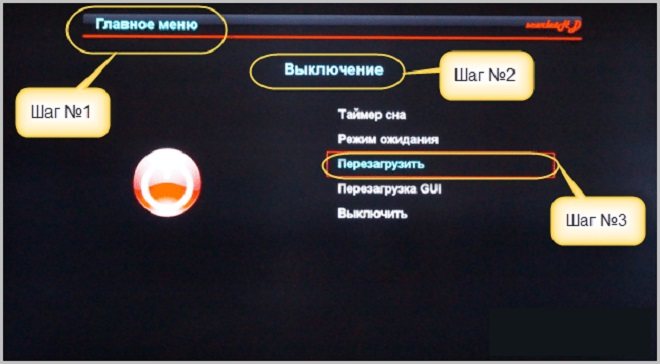Плагин HDMI-CEC: что это за зверь? Или избавляемся от домашних пультов разом
Привет народ! Сегодня рассмотрим одну очень интересную фишку, которая сделает жизнь любителей домашних кинотеатров более комфортной. Если вы дочитаете статью до конца, то поверьте, в вашем доме останется всего лишь один пульт.
Почему? — конечно же спросите вы. А все потому, что говорить мы будем о технологии HDMI-CEC, которая позволяет управлять одним пультом всеми устройствами: будь то телевизор, спутниковый тюнер, либо DVD-плеер.
Содержание статьи:
Также стоит отметить, что как всегда, все будем делать и настраивать на живом примере. За основу возьмем спутниковый тюнер, на котором совсем недавно мы настраивали кардшаринг и подопытный телевизор автора Samsung Smart TV.
Итак, переходим к делу. В одной из последних статей, была подробно рассмотрена установка альтернативной оболочки Enigma 2 на ресивер GI S8120. Так вот, в ее составе есть один классный плагин, который так и называется HDMI-CEC:
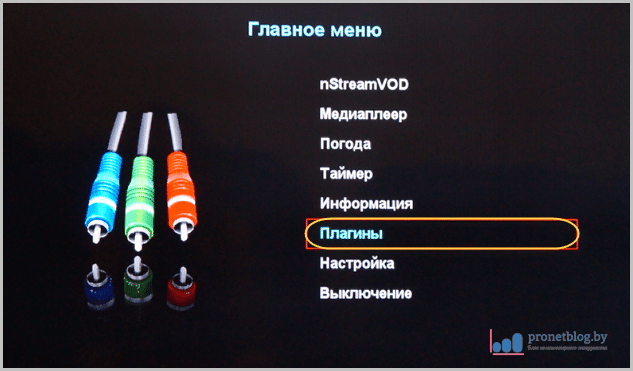
Именно он позволяет управлять одним пультом, например от телевизора, всеми устройствами вашей домашней аудио-видео системы. То есть можно просто включить телевизор, а в это время спутниковый тюнер включится сам.
Или наоборот, вы выключаете телик и автоматически происходит выключение ресивера. Также можно без проблем щелкать список каналов, лазить по различным настройкам и много чего еще делать:
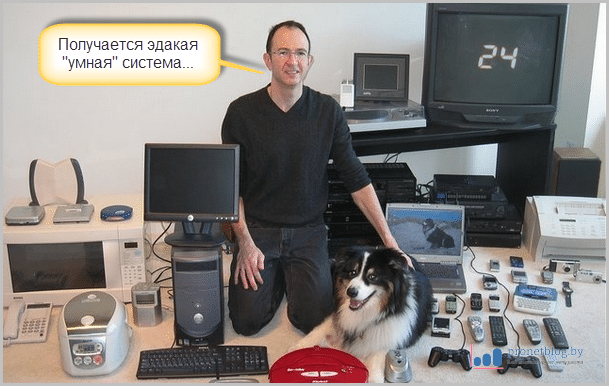
Для того, чтобы данная технология заработала, нужно чтобы устройства в вашей сети обязательно были соединены между собой HDMI-кабелем. Именно по нему и будут передаваться команды управления.
Также при настройке такой системы, рекомендуется использовать электронику от одного производителя, чтобы все работало без косяков и нюансов.
Хотя последний пункт вовсе и не обязателен. На примере автора статьи вы увидите, как прекрасно будут управляться через HDMI-CEC совершенно разные устройства.
Кстати, данная технология у каждого бренда называется по-разному. Список ниже вам для общего ознакомления. Можно понять, что автор будет работать с Anynet+:

Ну что же, эта была теория, а теперь давайте переходить непосредственно к практике. Итак, соединяем наш телевизор Samsung UE40ES6100 при помощи HDMI-кабеля со спутниковым тюнером GI S8120.
После этого включаем оба устройства и переходим к настройке самого плагина. Для это сначала на пульте телевизора нажмите кнопку «Source» и выберите пункт «HDMI»:
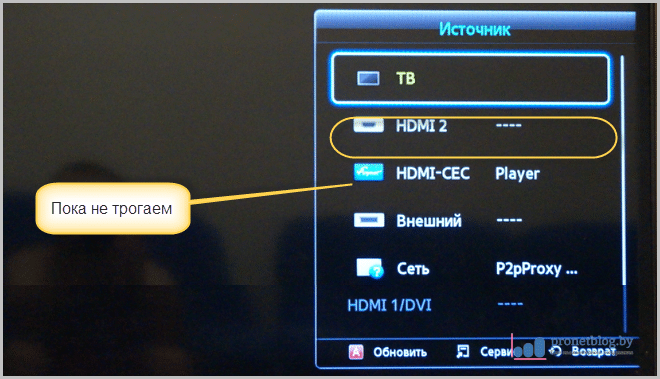
Теперь на телике начнет выводиться изображение с тюнера. Затем на пульте ресивера нажмите кнопку «Menu» и пройдите по пути «Плагины-HDMI CEC Setup»:
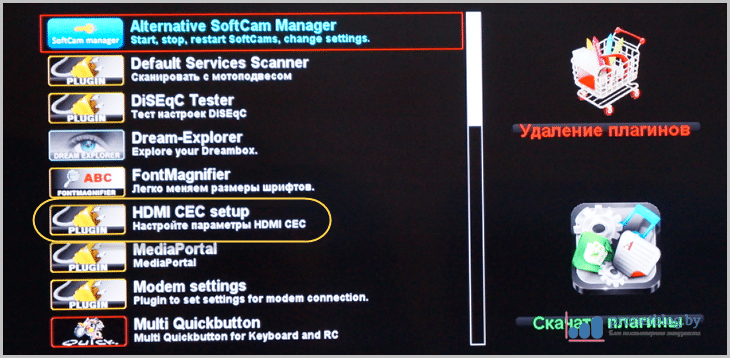
На этом шаге вы попадете в раздел с настройками самого расширения. На скриншоте ниже, автор выставил настройки для управления тюнером с пульта телевизора, поскольку он очень удобный и хорошо ложится в руку:
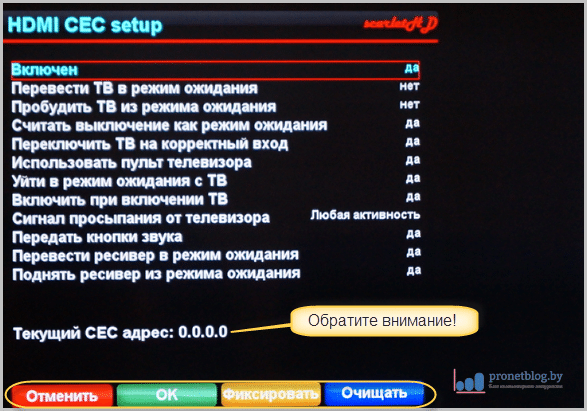
При таких параметрах, спутниковый ресивер должен включаться, выключаться и управляться при помощи телика. Главное, не забудьте в конце нажать зеленую кнопку на пульте ресивера для сохранения изменений.
И все вроде бы хорошо у нас получается, но есть один нюанс. Обратите внимание на строчку «Текущий CEC адрес», ведь не зря она обозначена. Если у вас стоит такое же значение как и на картинке выше (0.0.0.0), то плагин работать не будет.
Вернее сказать будет, но не в полную силу. Можно будет с пульта телевизора только включать и выключать тюнер, но вот переключать каналы вам вряд ли удастся. Получается какая-то неполноценная система. Но выход есть и он очень простой.
Для того, чтобы это делать исправить, нужно проделать пару простых манипуляций. А именно нужно зайти с компьютера в сам ресивер при помощи FTP-соединения и пройти по пути «usr/lib/enigma2/python/Plugins/SystemPlugins/HdmiCEC»:

В открывшемся каталоге найдите файл с именем plugin.py, затем откройте его в блокноте. Например, в том же файловом менеджере Total Commander, это можно сделать нажав клавишу F4.
Теперь в теле документа найдите наши четыре ноля и замените их на комбинацию 1.0.0.0. Посмотрите внимательно, как это сделано на картинке ниже:
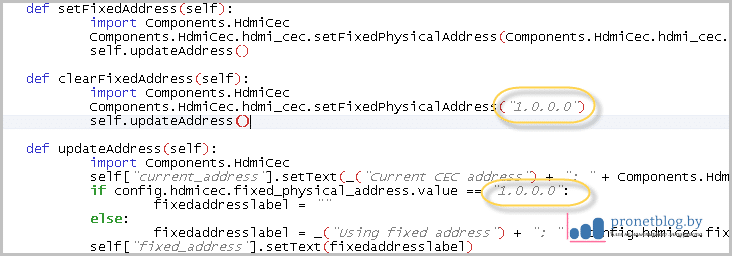
Первая цифра в этом параметре указывает номер HDMI-разъема на телевизоре, к которому подключен ваш спутниковый тюнер. Например, в нашем случае это номер один. Надеюсь, смысл вам стал понятен. Если не совсем, то картинка в помощь:
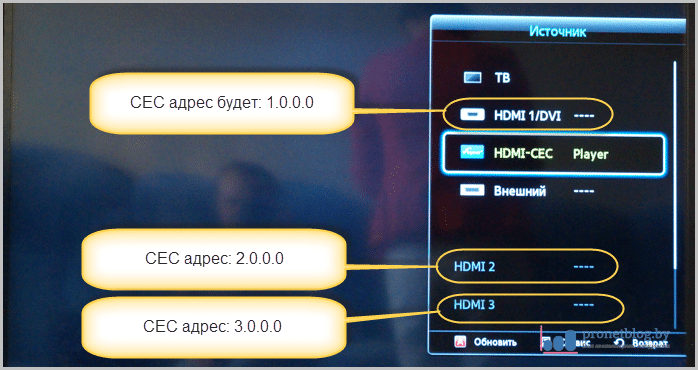
На этом этапе нужно сохранить внесенные в файл изменения и отправить его обратно в устройство. Выглядит этот процесс вот таким образом:
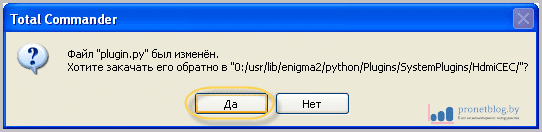
Сейчас вам нужно будет снова вернуться в главное меню тюнера и пройти по пути «Выключение-Перезагрузить»:
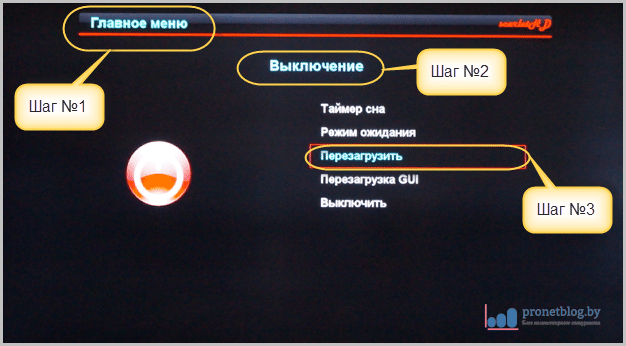
Ждем пока устройство перезагрузится и снова идем в настройки плагина HDMI-CEC. Теперь перед нами откроется немножко другая картина. Как видите, уже прописан новый адрес, что не может не радовать:

Для того, чтобы изменения вступили в силу, нужно нажать на пульте спутникового ресивера сначала синюю кнопку (пункт «очищать»), а затем зеленую (функция «ОК»). В итоге у вас должно получится вот такая финальная настройка:

На этом шаге с плагином покончено, он нас больше не потревожит и будет служить верой и правдой очень долго. Теперь берем в руки пульт от телевизора и жмем на кнопку «Source»:
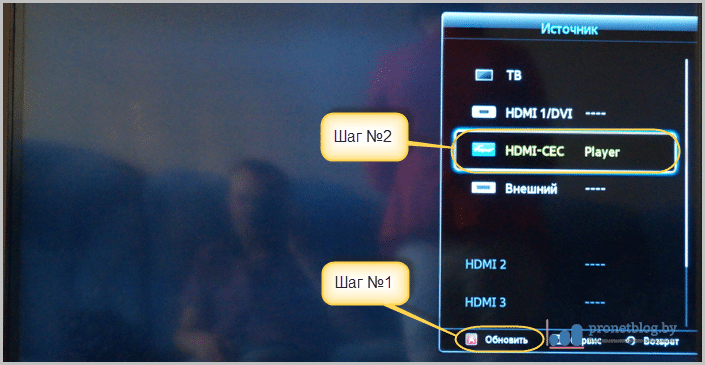
В открывшемся меню выберите пункт «HDMI-CEC Player» и все, можно начинать комфортный просмотр передач. Теперь вся эта кухня будет управляться с одного пульта. То есть конечная цель достигнута:

Ну что же, дорогие мои читатели, вот и разобрали мы с вами буквально на пальцах, технологию управления бытовой электроникой единым пультом. Как видите, на деле технология HDMI-CEC очень проста в настройке и весьма удобна в применении.
А напоследок предлагаю посмотреть видео, в котором 72-х летняя бабушка дает фору молодым на спортивной площадке. Вот это да, конечно, просто не верится.
HDMI CEC — обзор плагина, настройка, характеристики и применение
HDMI-CEC – современная технология, предоставляющая возможность управления устройствами, находящимися в квартире (телеприемник, спутниковый ресивер, плеер DVD), используя только один пульт дистанционного управления.
HDMI-CEC: что это
CEC – функция, встроенная в мультимедийный интерфейс HDMI. Она разработана с целью облегчить жизнь пользователям, и позволить управлять оборудованием (до 10 единиц наименований) только одним ПДУ. Кроме этого, CEC автоматически настраивает приборы между собой без участия человека. Таким образом, HDMI-CEC – специальная шина, выполняющая обязанности стандартного пульта.
Чтобы использовать данную возможность, в приборе должна присутствовать CEC-проводка.
CEC обладает следующими функциями:
- активизирует приборы, входящие в единую цепочку, простым прикосновением к клавишам пульта управления;
- позволяет выполнять одновременное переключение соединенных единиц оборудования в режим ожидания;
- воспроизводит запись с помощью одного касания;
- настраивает таймеры. Например, таймер на ТВ задает настройки этой же программы на рекордере;
- позволяет управлять меню прибора, с помощью меню другого подключенного прибора;
- отображает текст на экранном меню.
HDMI-CEC находится в меню настроек в закладке «Плагины».
Например, вы включили ТВ, автоматически запустился ресивер. Или, наоборот, отключили телеприемник, следом выключился другой прибор.
Для начала работы этой технологии, устройства должны соединяться друг с другом HDMI-кабелем, через который передаются командные запросы. И лучше, если вся техника будет от одного производителя.
Такую технологию производители именуют по-разному для своего оборудования. Мы остановимся на Anyet+ для ТВ Samsung.
Как настроить интерфейс в телевизоре Самсунг
Соединяем ТВ с тюнером спутниковой тарелки с помощью HDMI-кабеля. Запускаем устройства, и начинаем устанавливать плагин. На ПДУ сначала нажимаем клавишу «Source», в выпавшем списке источников выбираем «HDMI».
На дисплее телеприемника будет воспроизводиться изображение с ресивера. Теперь на пульте ресивера нажимаем клавишу «Меню» и проходим через «Плагины» к «HDMI CEC Setup».
Здесь вы оказываетесь в разделе с настройками нужного нам расширения. Мы приводим пример управления двумя устройствами (ТВ и ресивером) с ПДУ для телеприемника. Чтобы сохранить изменения, нажмите кнопку «ОК».
После таких настроек должен поддерживаться одновременный запуск двух устройств только одним ПДУ телевизионного приемника.
В этом процессе есть один важный момент, связанный со строкой «Текущего CEC адреса».
При значении такого параметра равном 0.0.0.0, выполнение возложенных функций плагином будет осуществляться не в полном объеме.
Иначе, вы сможете только запускать ресивер или останавливать работу устройства, а переходить между каналами у вас, скорее всего, не получится.
Чтобы исправить ошибку, потребуется зайти на компьютере в тюнер, используя соединение FTP, далее выбрать путь «usr/lib/enigma2/python/Plugins/SystemPlugins/HdmiCEC».
Откроется каталог с файлами, нас интересует третий в выпавшем списке plugin.py. Открываем его через блокнот. К примеру, если вы используете, файловый менеджер Total Commander, нажмите для открытия клавишу F4 на клавиатуре.
В выведенном на станице тексте найдите наше значение 0.0.0.0, в котором первый «0» замените цифрой «1». В результате вы увидите 1.0.0.0.
Для указания номера разъема под кабель HDMI, к которому подключается ресивер, на телеприемнике используется первое значение в этой комбинации.
Теперь сохраняем сделанные изменения, и отправляем наш файл назад в устройство. На компьютере вы увидите следующую картинку.
Переходим к главному меню ресивера для перезагрузки устройства.
Дожидаемся окончания процесса перезагрузки тюнера, снова возвращаемся к списку настроек плагина HDMI CEC. В открывшемся окне увидим, что значение в строке «Текущего CEC адреса» поменялось на 1.0.0.0.
Для начала работы внесенных изменений сначала нажимаем клавишу «Очищать», после — кнопку «ОК» (изображение выше). Получаем следующую завершающую настройку.
Работы с плагином подошли к своему логическому завершению.
Далее на ПДУ телеприемника нажимаем кнопку «Source».
В выпавшем списке жмем «HDMI CEC Player» и переходим по каналам, выбирая нужную передачу для дальнейшего просмотра.
Таким образом, оба устройства будут работать с одного ПДУ.
Назначение логических и физических адресов в HDMI CEC
Чтобы выполнять одновременные конкретные действия устройствами, они должны обмениваться между собой операциями. Например, когда нужно записать видео, или включить и выключить единицу оборудования. В целом такой обмен выглядит следующим образом.
В разных установках с интерфейсом HDMI экран выполняет функцию устройства по умолчанию и наделяется двумя адресами (физическим – 0.0.0.0 и логическим – 0). Это относится к тем приборам, которые принимают участие в таком соединении. Если прибор не поддерживает функцию CEC, ему присваивается только физический адрес, который затем обрабатывается в соответствии с положением устройства по умолчанию.
Назначение логических адресов определяется функциональностью оборудования. При выводе меню прибора на экране, монитором посылается сигнал о проведении CEC ко всем устройствам, соединенным одной цепочкой. Автоматически собираются ответы на запрос, а пользователь на дисплее видит список оборудования. При выборе любого устройства получится управлять им с помощью клавиш пульта дистанционного оборудования.